El proceso de costeo, te permite asignar los costos a la mercancía vendida durante el mes.
Datos a tener en cuenta en el proceso de costeo:
- La valorización del inventario siempre será por el promedio ponderado.
- Toda salida de inventario se registra solamente en cantidades. Al final del mes, al correr el proceso, se valoriza esa salida.
- El promedio se toma de los documentos de ingreso al inventario en cantidades y valores, y los que se ingresan en solo valores.
- En el caso de que haya documentos que solo afectan las cantidades y no el costo, estos no son tenidos en cuenta en el promedio.
- El valor con el que el sistema comienza su proceso para costear cuando un producto ya trae saldo anterior, es con el valor del saldo anterior en valores y unidades, y los valores de las compras del mes. Allí es de dónde saca el sistema el valor para promediar el costo.
- Al ingresar una compra, el sistema te solicita cantidad y valor unitario, que son los valores de costo con el que promedia para generar el costo de venta.
Lo puedes consultar en el perfil del producto por la pestaña de costo promedio. Allí te muestra, el costo unitario por mes y año seleccionado.
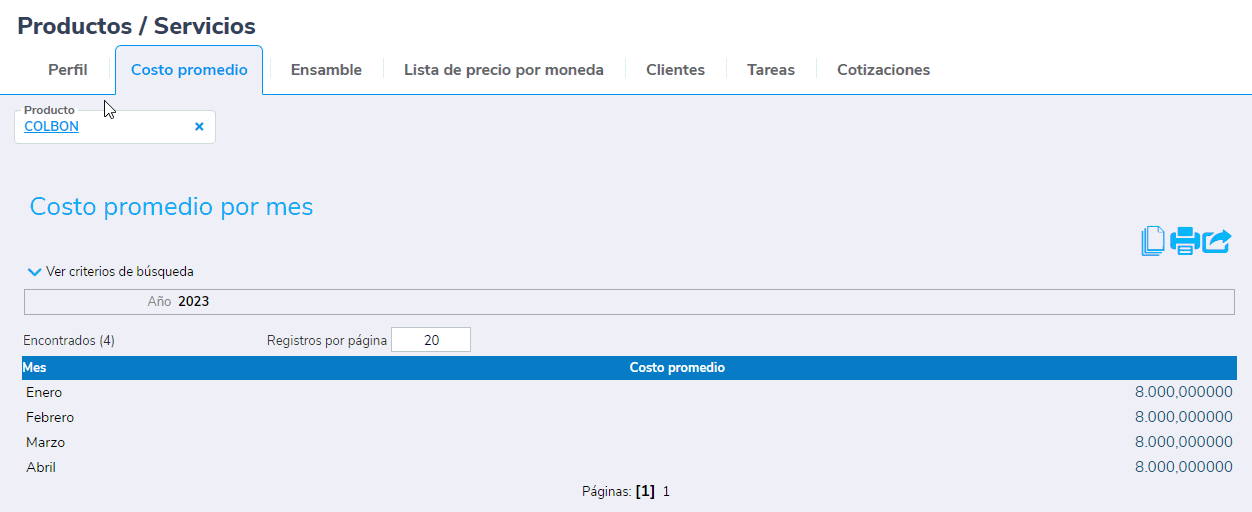
Si das clic sobre del valor del costo, te lleva al detalle de donde sale es costo:
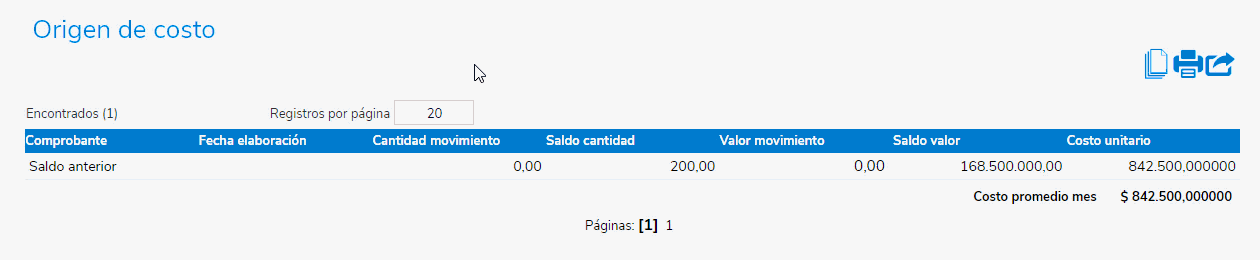
Proceso de Costeo:
Para costear los productos te diriges por el módulo: Productos y servicios – Documentos de productos / servicios – Costeo mensual.
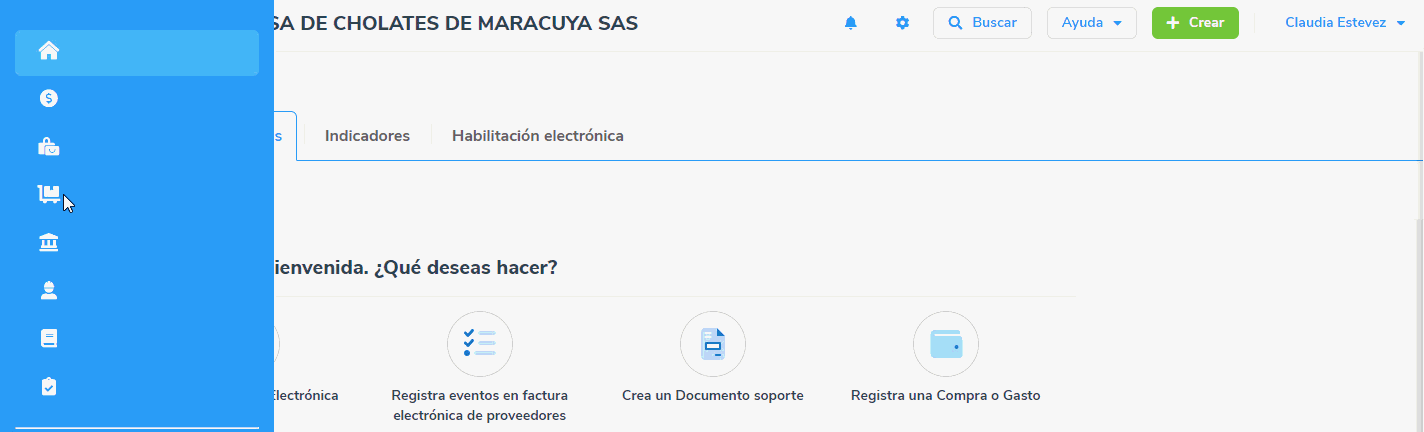
El proceso de costeo mensual se realiza en tres pasos, los cuales se describen a continuación:
Paso 1
Aquí el sistema te muestra un mensaje en la parte superior, donde te indica los pasos tener en cuenta antes de elaborar el proceso de costeo.
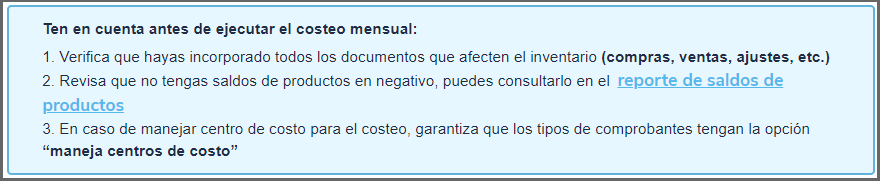
Una vez revises los parámetros anteriores es necesario que definas los siguientes campos:
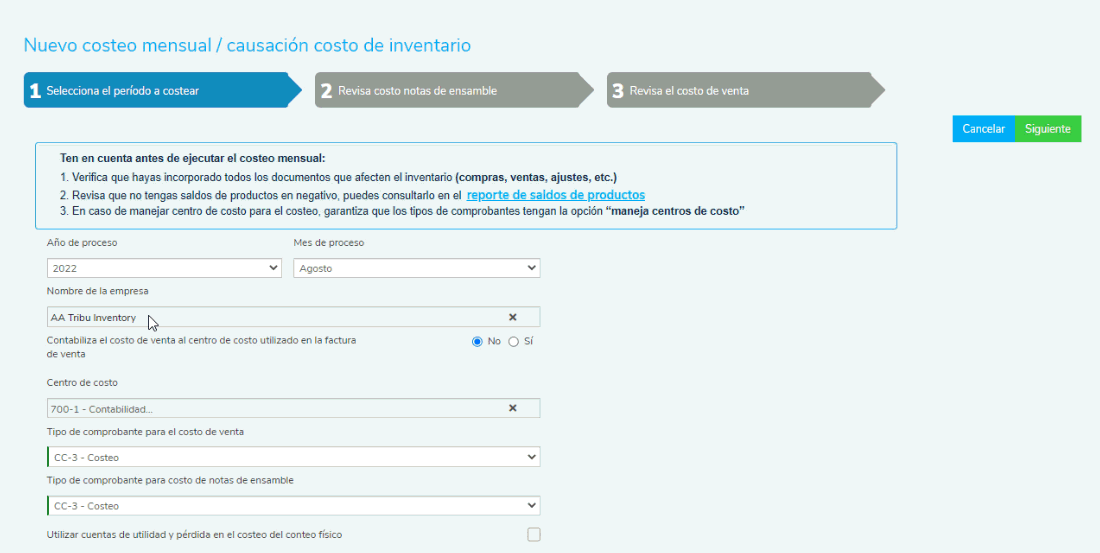
- Año y mes del proceso que se va a correr.
- El Nit de la empresa
- El campo de «contabiliza el costo de venta por centro de costo», si seleccionas (No) se contabilizarán todos los comprobantes a un mismo centro de costo y solicitará el centro de costos principal y en caso de seleccionar (Sí) se contabilizará con diferentes centros de costo.
- El tipo de comprobante donde se registra la contabilización para el costo de venta.
- Cuando tengas comprobantes de notas de ensamble en el mes, se te mostrará el campo de Tipo de comprobante para costo de notas de ensamble.
- Cuando tengas conteos físicos en el mes, pregunta si vas a llevar el valor del conteo físico a cuentas de utilidad o perdida.
Una vez digitada la información das clic en la opción ![]() .
.
Paso 2
El sistema te va a mostrar un mensaje en la parte superior donde te indica unos datos a tener en cuenta para este proceso.

Aquí podrás generar el informe de costos de productos ensamblados y el costo de las notas de ensamble. Este paso solo se te habilitará cuando la empresa ha realizado Ensambles de productos, de lo contrario te llevaría directo al paso 3.
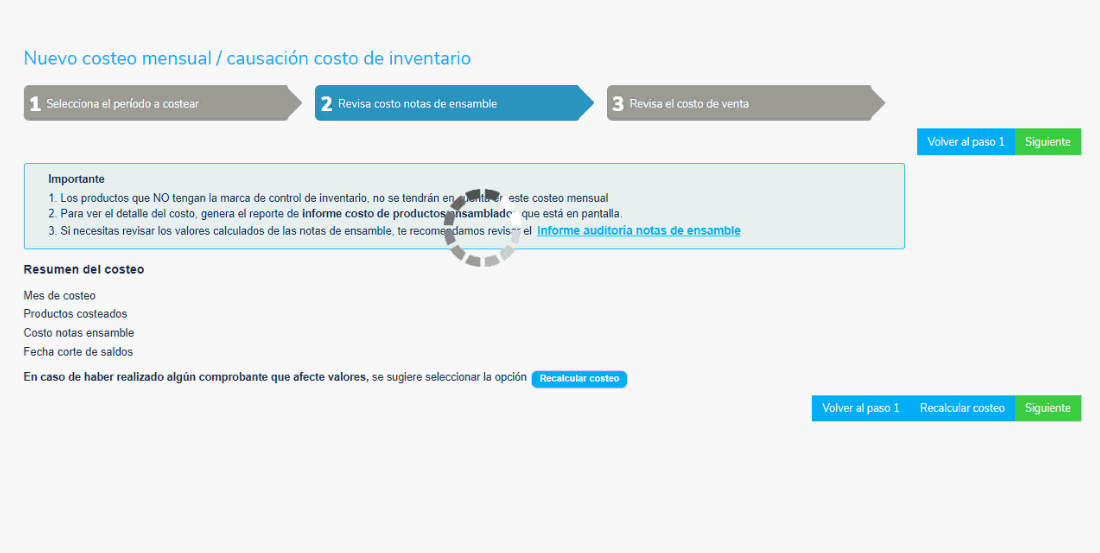
- Recalcular costeo: lo podrás usar en caso de haber realizado algún comprobante que afecte valores.
- Informe auditoría notas de ensamble: este reporte lo puedes consultar dando clic en el enlace que se encuentra en la parte superior de la pantalla para revisar los valores calculados de las notas de ensamble.
Revisados los datos es necesario dar clic en la opción ![]() .
.
Paso 3
El sistema mostrará en la parte superior un nuevo mensaje con los datos a tener en cuenta.

Aquí puedes generar el informe de costo de ventas y, al igual, te permite ver el detalle del cálculo del costo de ventas.
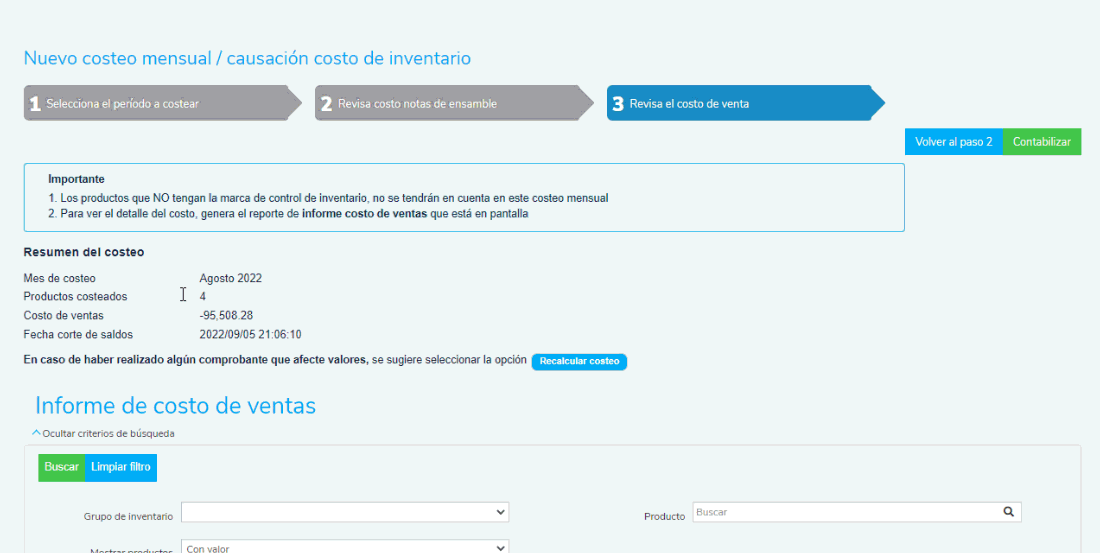
Una vez confirmada la información, das clic en el botón ![]() y el sistema finaliza con un mensaje reportando esta situación, permitiendo de esta forma consultar el documento y su contabilización.
y el sistema finaliza con un mensaje reportando esta situación, permitiendo de esta forma consultar el documento y su contabilización.

Si das clic sobre del número del comprobante, vas a poder visualizar el documento.
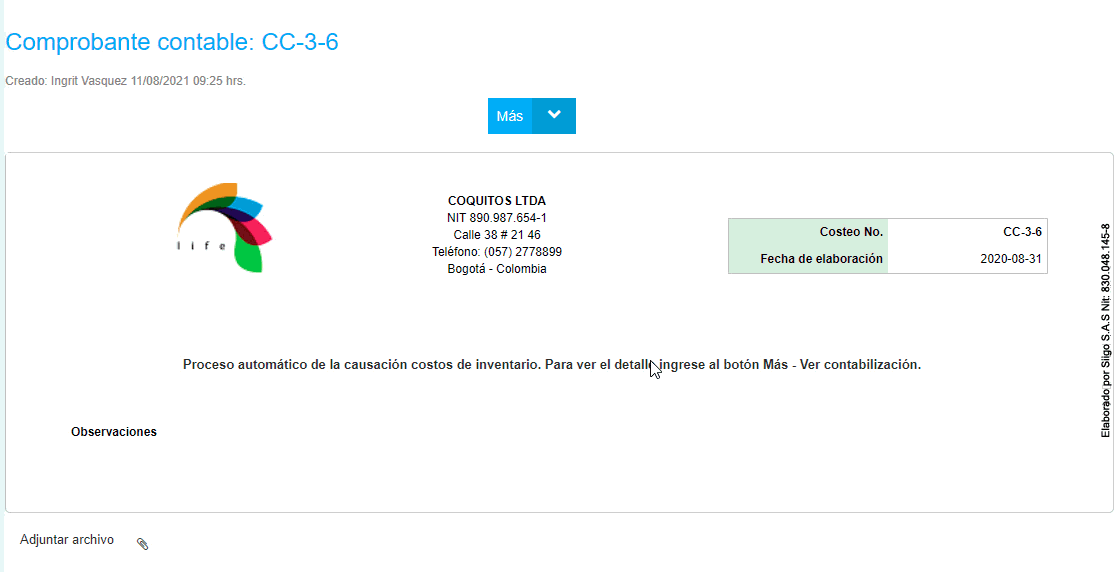
Adicional al momento de consultar el Comprobante contable en la parte superior se te habilita la opción “Más” donde permite Borrar el comprobante o ver la contabilización.

8 comentarios en “Costeo mensual – Causación costos de inventario”
desde mayo de 2023 no hice costeo, puedo hacerlo con solo a 31 de diciembre de 2024, o puedo hacerlo mes a mes que me falta
Hola Angélica, puedes realizar cualquiera de las dos opciones, ten en cuenta que el sistema para hacer costeo tomar el valor de costo del mes inmediatamente anterior, puedes ajustar las cantidades y luego correr el costeo y si tiene inconsistencias puedes hacer un ajuste al inventario.
Buenas tardes, deseo saber si el siigo nube me permite hacer costeo en línea, por favor, lo requiero de esa forma
Hola Milena, en Siigo Nube solo se maneja el costeo mensual, el proceso se realiza a fin de mes y lo hace de acuerdo al promedio ponderado.
QUE PASA SI AL COSTEAR UN MES TENGO SALDOS EN NEGATIVO?
Hola Alejandra, si tienes unidades negativas, debes realizar primero el ajuste de esas unidades y cuando no hayan unidades negativas, ya puedes correr el costeo del mes.
Buenas tardes
El sistema siigo no me deja hacer el costeo mensual dela año 2023
y al hacer el costeo 2024 de enero me da como resultado mayor que las ventas el costo de ventas quedando un saldo negativo en Inventarios
Buen día Sergio, el proceso para hacer el costeo mensual lo realizas como lo explica esta guía, es necesario que elimines el costeo del año 2024 y generes el del 2023, si por algún caso no te permite correr el proceso comunícate a nuestras líneas de call center para validar el caso.